Hay muchos fondos desde pantalla en windows 10, y podemos poner el que más nos guste para que lo veamos cuando encendamos nuestro ordenador. Sin embargo, también se puede configurar para cambia automáticamente el fondo de pantalla según la hora del día . En este artículo te contamos cómo hacerlo.
Aprende a cambiar automáticamente el fondo de pantalla en Windows 10
Windows 10 ofrece varias opciones para personalizar el fondo de pantalla, lo que le permite elegir entre un fondo de pantalla con movimientos o imágenes personalizadas. Sin embargo, no le permite cambiarlo automáticamente según la hora del día. Para hacer esto, necesita usar aplicaciones de terceros que son gratis y ofrece muchas características. Aquí te llevamos a través de algunas de las mejores aplicaciones que puedes usar:
Camaleón
Esta aplicación es muy útil porque te permite cambiar automáticamente el fondo de pantalla según la hora del día. Chameleon es un programa completamente gratuito y puedes descargarlo desde la plataforma Github. Hay un directorio de fondos de pantalla, pero tú pouvez también en personaliza con tus propias imágenes .
Te puede interesar: ¿Cómo aumento o disminuyo fácilmente el volumen de mi computadora con Windows 10 al máximo?Este programa es muy fácil de usar, al descargarlo puedes elegir entre las siguientes categorías: batería, clima, condiciones climáticas, velocidad del viento, temperatura, humedad, índice de temperatura. También puede seleccionar la cantidad de segundos o minutos necesarios para el enfriamiento.
Escritorio WinDynamic
Con esta aplicación puedes cambiar el fondo de pantalla a hora del día Durante la descarga, debe ingresar su ubicación, es decir. país o ciudad. Porque esta aplicación utiliza esta información para determinar la hora del amanecer y el atardecer y cambia el fondo de pantalla en consecuencia.
>Debes elegir uno de los tres temas que ofrece WinDynamic Desktop, que son: la isla, el desierto y el cielo. Cada uno de estos temas va acompañado de 16 fotos diferentes que cambiar la luz de fondo a lo largo del día.
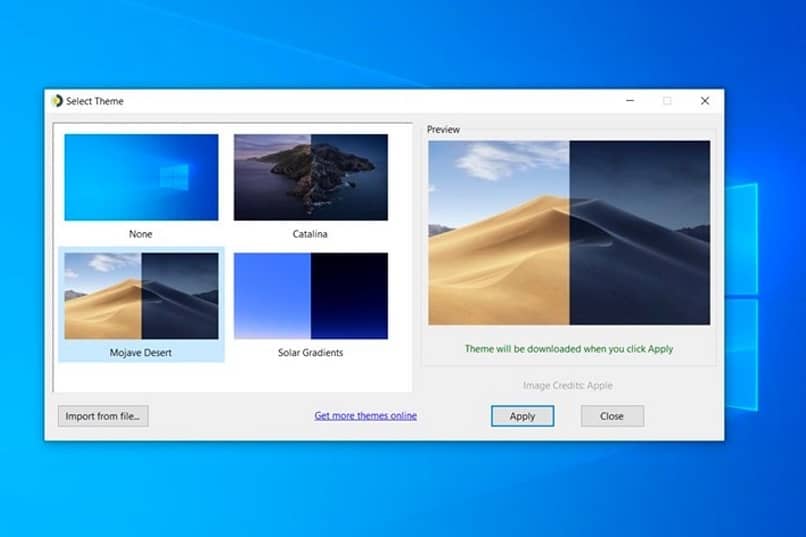
En la opción de ajustes, puedes elegir cuánto tiempo quieres cambiar las imágenes o establecer la hora del amanecer o del anochecer, independientemente de tu ubicación.>
Te puede interesar: Cómo configurar Word o Excel como programas predeterminados en Windows 10Cambio de fondo de pantalla de Sheduler
Wallpaper Change Sheduler es otra herramienta que puede usar para cambiar automáticamente el fondo de pantalla según la hora del día en Windows 10. Incluye 24 fondos de pantalla, uno para cada hora del día.
Este programa te permite elegir cuándo cambia el fondo de pantalla automáticamente, es decir, puedes elegir entre el día y las horas de la semana cuando ingresas o mueves el mouse. También te permite cambiar las horas, subir tus propias imágenes o usar las predeterminadas. Si decides subir tu propia imagen, es importante que lo hagas. ajustar su tamaño en el escritorio .>
Cambiar el fondo de pantalla diario
Para cambiar el fondo de pantalla diario, se recomienda descargar Aplicación de fondo de pantalla de Microsoft Bing. Esta aplicación es gratuita y funciona muy bien con Windows 10 . Todos los días publica bellas imágenes de Bing.
Es muy fácil de usar, solo necesitas descargarlo a tu computadora y continuar con el proceso de instalación. Una vez instalado, el fondo de pantalla de su computadora será cambiado por una de las aplicaciones. Icono de fondo de pantalla de Bing aparecerá en la barra de tareas. Allí podrás elegir las imágenes que quieras como fondo de pantalla de todos los días.
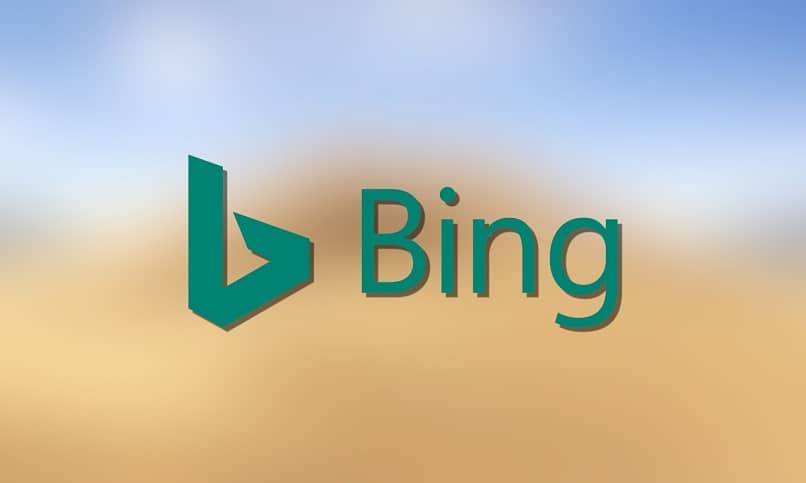
Como puedes ver, cambiar automáticamente el fondo de pantalla según la hora del día en Windows 10 es un proceso muy sencillo, solo necesitas descargar una de las aplicaciones que describimos en este artículo. esto es para enfatizar estos programas son gratuitos y fáciles de usar .
Te puede interesar: Cómo activar y configurar los controles parentales en Windows 10 de forma rápida y sencillaSi este contenido te ha resultado útil hasta ahora, déjanos tu opinión positiva en la caja de comentarios; Si quieres que te ayudemos a solucionar un problema específico en Windows, puedes solicitarlo de la misma manera. Tu opinión es importante para nosotros esto nos ayuda a continuar brindando contenido educativo de calidad.
Cómo cambiar automáticamente el fondo de pantalla según la hora del día en Windows 10
Hay muchos fondos desde pantalla en windows 10, y podemos poner el que más nos guste para que lo veamos cuando encendamos nuestro ordenador. Sin embargo
apple
es
2024-12-01
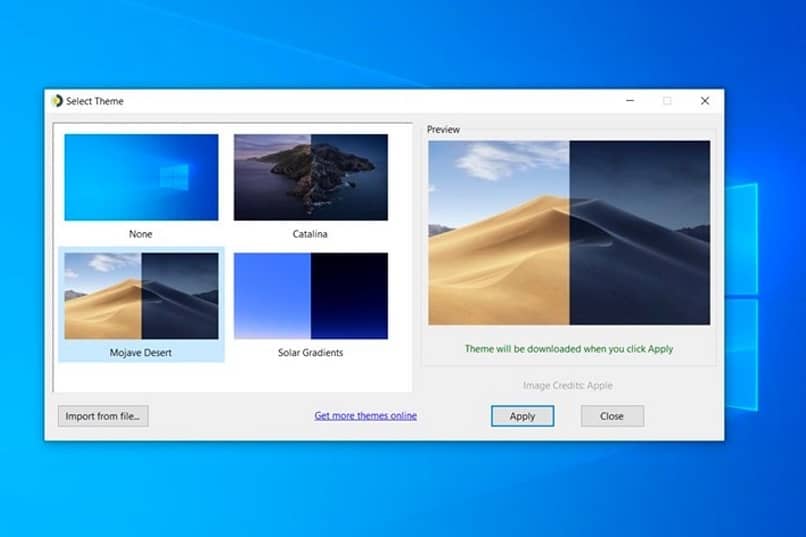
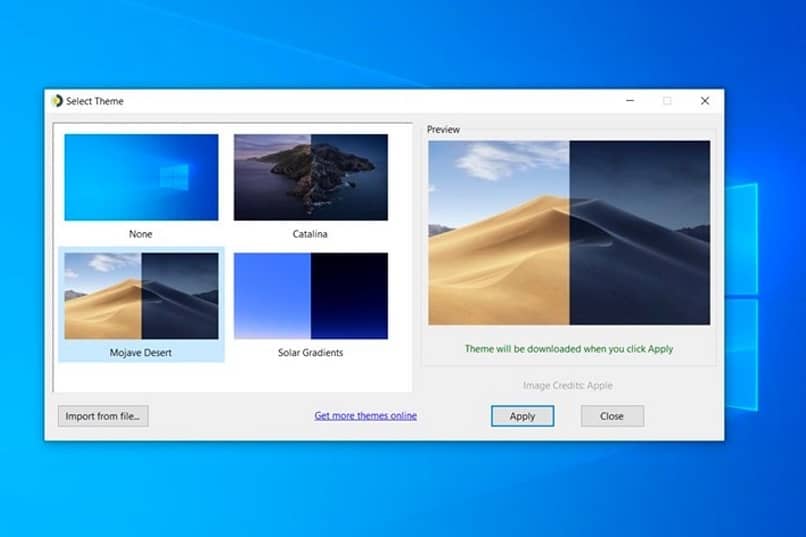
Si crees que alguno de los contenidos (texto, imagenes o multimedia) en esta página infringe tus derechos relativos a propiedad intelectual, marcas registradas o cualquier otro de tus derechos, por favor ponte en contacto con nosotros en el mail bitelchux@yahoo.es y retiraremos este contenido inmediatamente